有关客户 OS X (MacBook Pro, MacBook Air) 上的空间 hard disk 它通常是一个问题。
新一代 Mac书附赠 难的-disk SSD de 128 GB, 256 GB si 500 GB 对于那些负担得起的人。 在两个之间 Mac系统相同但存储空间从 128 GB 到 256 GB 不同的书籍,价格可以 几个百欧元. Apple 很大程度上依赖于在 SSD 上安装应用程序,以及将个人数据存储在云中, hard disk外部或网络存储。
如果我们不打算升级或投资外部硬盘驱动器和云订阅,最好对存储在 hard disk该 Mac网站。
保持你的硬盘上的可用空间,最简单的办法就是摆脱,我们是有帮助的数据。 数据/ fisirele我们免除主要是 高速缓存.
OS X操作系统保留三种类型的缓存文件。 System 缓存 (由OS X组件创建的缓存), 用户缓存 si 浏览器缓存. 在以下步骤中,我们将向您展示如何从 hard disk 以减少占用空间。
删除日志文件和 Temporary Files 在 OS X 中 – System 缓存,浏览器缓存和用户缓存
“缓存”文件是专门由应用程序和操作系统创建的文件。 启动应用程序时,它会将文件保存在硬盘驱动器的某个区域,这将有助于它在未来启动并提高其执行速度。 浏览器缓存也是如此。 当我们访问一个网站时,它的部分内容会以缓存的形式下载到电脑上。 这样当您下次访问该站点时,它的加载速度会更快,因为组成它的一些文件将直接来自 hard disk.
很多时候,它发生了一个应用程序缓存已损坏,并给应用程序错误,在推出某一Comnea或执行。 这是另一个原因,建议定期删除这些文件。
让我们来看看 如何擦除OS X上的缓存 无需购买和安装任何软件。
1.我们使用Finder进入它们存储在硬盘驱动器上的文件夹 System 缓存,用户缓存和浏览器缓存。
在菜单栏 发现者 即将 ”Go“,然后在”前往文件夹……”。 您可以在 Finder 中使用它 keyboard 捷径 Shift+指令+ G.
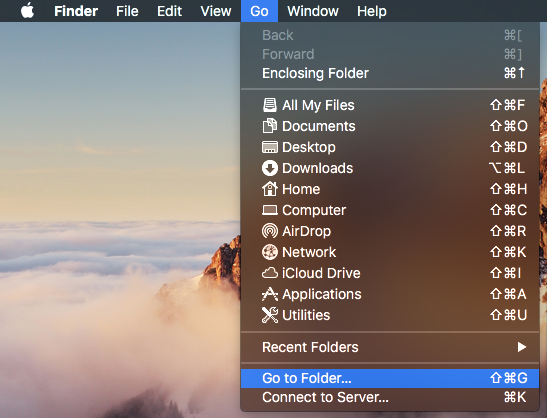
2。 在打开的框中,键入缓存文件夹的路径。 〜/库/缓存 按 Go 或 Enter.
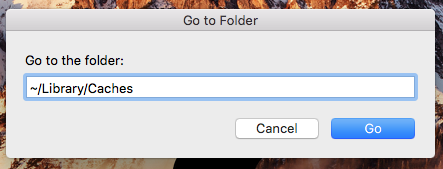
3。 在使用命令缓存文件夹中选择全部内容 命令+ A 然后将文件拖到“废纸folder”文件夹中。 当然,您可以按“返回/删除”键将其直接移到垃圾箱。
在删除它们以便在DVD或记忆棒上备份它们之前,这是一个好主意。
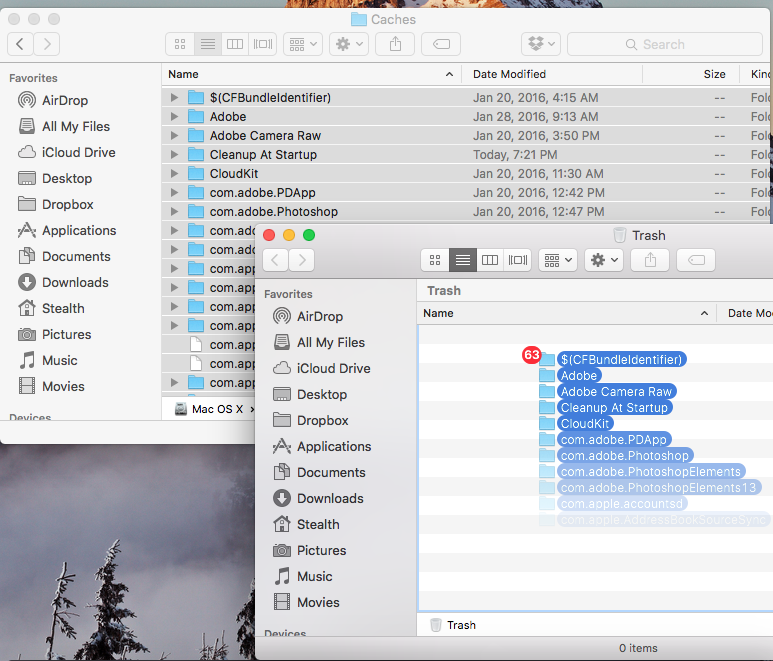
4。 清空回收站文件夹中的内容。 发现者 菜单> 清空回收站....
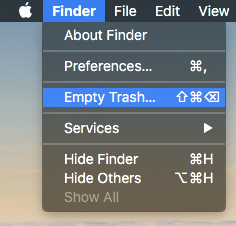
在我们的案例中,Cache 文件夹的容量略高于 1 GB,但我们谈论的是两周前安装的 OS X El Capitan 系统,该系统实际上已经很长时间没有运行了。 随着时间的推移,这个文件夹增加了它的体积和它占据的空间 hard disk 它会越来越大。 最后,对于最大容量为 128 GB 的 SSD, 1 GB 已经意味着很多。
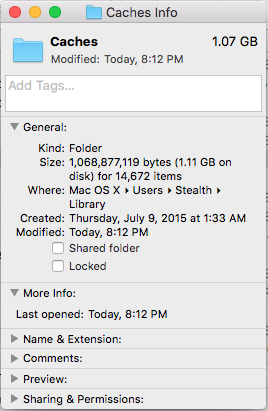
除了这种方法可以在其中搜索 Apple App Store 应用 HDD Cleaner可帮助您更轻松地删除操作系统缓存和应用程序,OS X上安装的浏览器。
OS X Hard Disk HDD / SSD 技巧和窍门